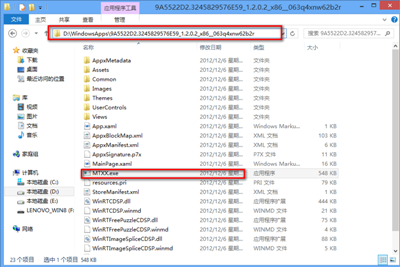Win8系統的Metro應用不能隨意修改安裝路徑,默認就安裝到我們的系統盤了。之前大家使用操作系統時給C盤分配的大小也就是XP時代的10G、 Win7時代的20——30G,Win8?你得分多少G?我看到過分100G的。難道我們就沒有別的辦法讓Win8商店中的應用安裝到別的地方嗎?今天就來實戰一把讓Win8應用移動到我們指定的盤符中。
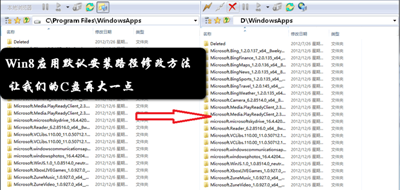
為此,重新安裝一遍Win8,讓系統完全純淨。安裝後的Win8系統默認應用是21個文件夾。在CProgram FilesWindowsApps查看。需要移動的就是這個文件夾,Windows默認是將應用商店的應用下載安裝到這個文件夾下。
想修改安裝位置,首先我們需要在PE下將C盤下的WindowsApps整個復制到D盤。PE下進入C|Program Files|WindowsApps文件夾。將其打包成wim鏡像:
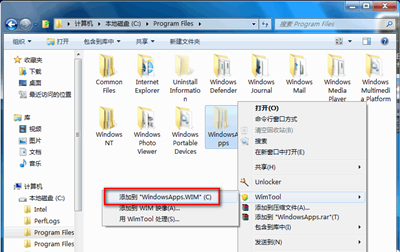
等待數分鐘,就能打包完成了。

打開WimTools軟件,將源地址選中在左邊,修改後的地址放右邊。點擊掛載,瞬間搞定!
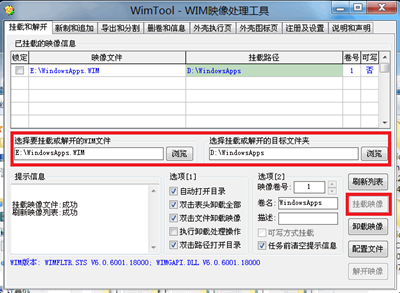
這樣就把應用轉移到D盤了,數量還是21個。
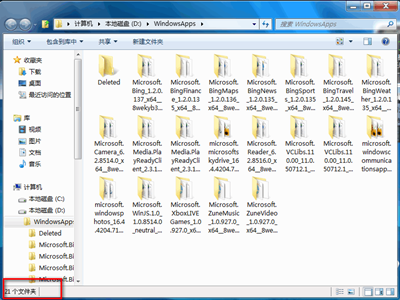
退出PE,進入Win8系統中,點擊Win+R鍵,輸入regedit調出注冊表。進入下列目錄。HKEY_LOCAL_MACHINE—— SOFTWARE——Microsoft——Windows——CurrentVersion——Appx,右擊Appx選權限。修改權限是為了之後可以修改注冊表項目值。
在彈出Appx權限表窗口後,點擊“TrustedInstaller”,選擇右下角“高級”
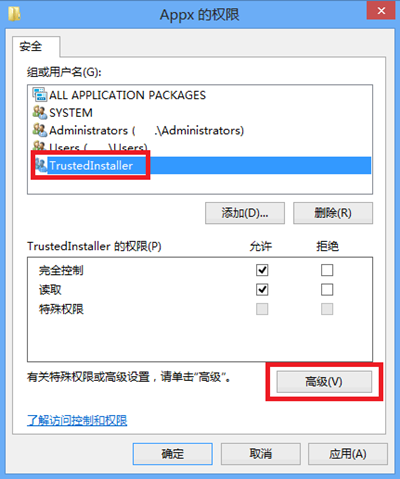
彈出的高級窗口中,點擊頂部的“更改”。
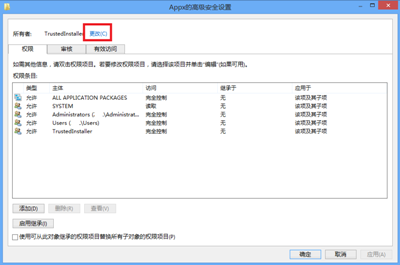
彈出的選擇用戶或組窗口中,選擇左下角“高級”。
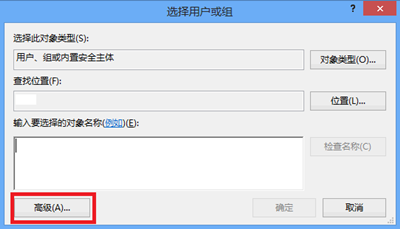
點擊右側 “立即查找”,在下冊用戶中找到自己的登陸名,選中確定就行了!
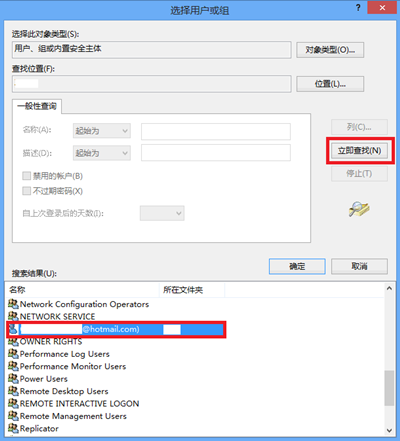
之後就能看到Appx權限下是完全允許啦!
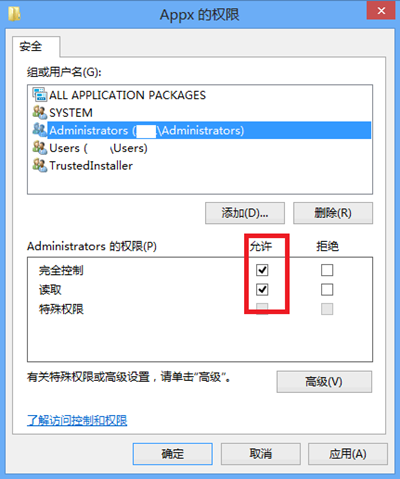
點擊確定關閉窗口,回到注冊表中,找到右側的PackageRoot項,右擊修改,改成我們D盤WindowsApp的路徑就行了!
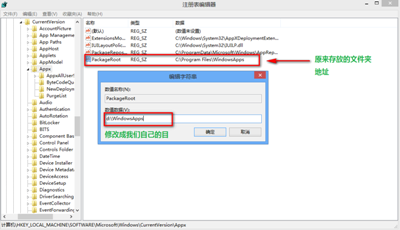
至此,整個修改就結束了。原來C盤的文件夾也可刪除。進入Win8商店下載幾個應用,試試看是否已經成功修改。若出現累死下圖的界面,就說明成功了。